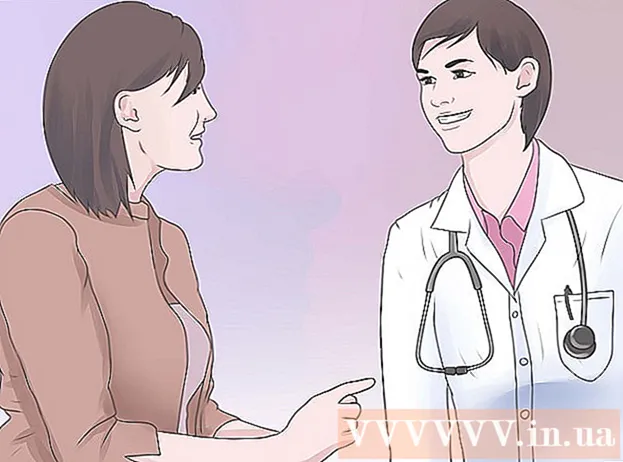Автор:
Louise Ward
Дата создания:
9 Февраль 2021
Дата обновления:
1 Июль 2024
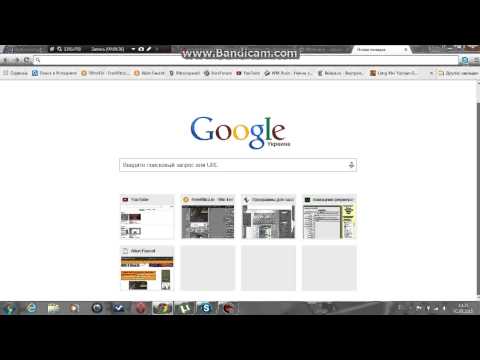
Содержание
Сегодняшний wikiHow научит вас просматривать исходный код - язык программирования, стоящий за каждым веб-сайтом - в большинстве веб-браузеров. За исключением подсказки Safari, вы не можете просматривать исходный код веб-страницы при использовании браузера на своем мобильном устройстве.
Шаги
Метод 1 из 3: Chrome, Firefox, Edge и Internet Explorer
Откройте ваш веб-браузер. Просмотр исходного кода в браузерах Chrome, Firefox, Microsoft Edge и Internet Explorer аналогичен.

Перейдите на веб-сайт, на котором вы хотите увидеть исходный код.
Щелкните страницу правой кнопкой мыши. Если вы используете Mac с одной кнопкой мыши, вы можете удерживать клавишу Контроль и одновременно нажмите. Если вы используете ноутбук с трекпадом, вы можете нажимать на трекпад двумя пальцами вместо щелчка правой кнопкой мыши. Появится раскрывающееся меню.
- Не щелкайте правой кнопкой мыши ссылку или изображение на странице, так как это приведет к появлению другого всплывающего меню.

Нажмите Просмотреть исходный код страницы хороший Посмотреть источник (См. Исходный код страницы). Исходный код появится в новом окне или чуть ниже текущего окна браузера.- Вы увидите варианты Просмотреть исходный код страницы при использовании Chrome и Firefox необязательно Посмотреть источник для Microsoft Edge и Internet Explorer.
- Вы также можете нажать Ctrl+U (обычный компьютер) хорошо ⌥ Вариант+⌘ Команда+U (Компьютер Mac), чтобы отобразить исходный код страницы.
Метод 2 из 3: Safari

Откройте приложение Safari с синим компасом.
Щелкните меню Сафари находится в верхнем левом углу строки меню Mac. Появится раскрывающееся меню.
Щелкните элементПредпочтения (Пользовательский) находится в центре раскрывающегося меню.
Щелкните карту Продвинутый в правом верхнем углу окна настроек.
Установите флажок «Показать меню разработки в строке меню» (отображать меню разработки в строке меню). Эта опция находится в нижней части окна настроек. Вы увидите меню Разработать появляется в строке меню на экране Mac.
Перейдите на сайт, на котором вы хотите увидеть исходный код.
Нажмите Разработать. Эта карточка находится на левой стороне карточки. окно в строке меню Mac.
Нажмите Показать источник страницы (Показать исходный код) находится в нижней части меню. Safari немедленно отобразит исходный код страницы.
- Вы также можете нажать ⌥ Вариант+⌘ Команда+U для отображения исходного кода страницы.
Метод 3 из 3: Вики
- Перейдите на страницу, на которой вы хотите просмотреть исходный код вики.
- Щелкните вкладку «Просмотреть исходный код» или «Изменить».
- Прокрутите исходный код и выберите / скопируйте фрагмент, который хотите скопировать на свой сайт. рекламное объявление
Совет
- Хотя вы не можете просматривать исходный код в обычных мобильных браузерах, вы все равно можете сохранять закладки Safari на своем iPhone или iPad и просматривать исходный код Safari на своем мобильном устройстве.
Предупреждение
- Будьте осторожны при загрузке стороннего программного обеспечения с рекламой, которая может помочь вам просмотреть исходный код веб-сайта.